Bài viết được tư vấn chuyên môn bởi ông Võ Văn Hiếu – Giám đốc kỹ thuật của Trung tâm sửa chữa điện lạnh – điện tử Limosa.
Trên tivi, Youtube Kid là một nền tảng phổ biến và an toàn để trẻ em khám phá nội dung video phù hợp với độ tuổi của họ. Để tận hưởng trải nghiệm này, người dùng cần biết cách đăng nhập vào Youtube Kid trên tivi. Trong bài viết này, Trung tâm sửa chữa điện lạnh – điện tử Limosa sẽ hướng dẫn bạn cách đăng nhập Youtube Kid trên tivi và đảm bảo rằng trẻ em của bạn có thể xem video an toàn và giáo dục.

MỤC LỤC
1. Điều kiện cần thiết để đăng nhập Youtube Kid trên tivi
Để đăng nhập Youtube Kid trên tivi, có một số điều kiện cần thiết sau:
Tivi hỗ trợ ứng dụng Youtube Kid: Đảm bảo rằng tivi của bạn có khả năng cài đặt và sử dụng ứng dụng Youtube Kid. Kiểm tra xem tivi của bạn có hệ điều hành tương thích và có thể tải và cài đặt ứng dụng Youtube Kid không.
Kết nối internet: Để truy cập và đăng nhập vào Youtube Kid, tivi của bạn cần có kết nối internet ổn định. Hãy đảm bảo tivi được kết nối với mạng Wifi hoặc cáp Ethernet.
Tài khoản Google: Để đăng nhập, bạn cần có một tài khoản Google. Nếu bạn chưa có, hãy tạo một tài khoản mới trên trang web Google. Điều này cho phép bạn sử dụng tài khoản Google để đăng nhập vào Youtube Kid trên tivi.
Lưu ý rằng các điều kiện cụ thể có thể thay đổi tùy thuộc vào hãng sản xuất tivi và phiên bản ứng dụng Youtube Kid. Hãy kiểm tra hướng dẫn cách đăng nhập Youtube Kid trên tivi của nhà sản xuất tivi hoặc truy cập trang web Youtube Kid để biết thêm thông tin chi tiết về việc đăng nhập trên tivi.
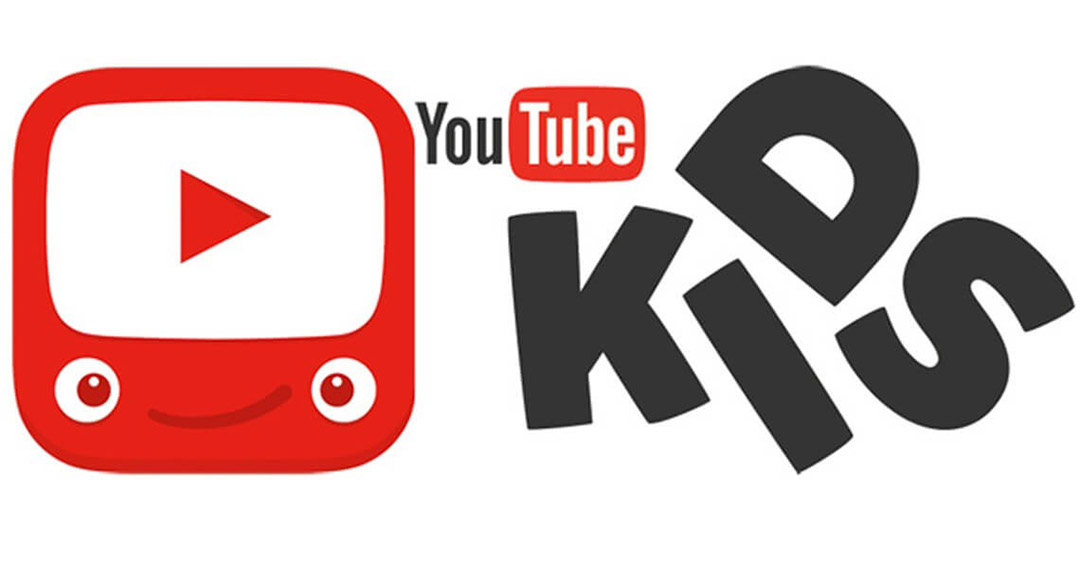
2. Cách đăng nhập Youtube Kid trên tivi
Dưới đây là hướng dẫn chi tiết cách đăng nhập Youtube Kid trên tivi:
Bước 1: Mở ứng dụng Youtube Kid trên tivi của bạn. Bạn có thể tìm thấy nó trong danh sách ứng dụng hoặc trên màn hình chính của tivi.
Bước 2: Trên giao diện đăng nhập của Youtube Kid trên tivi, bạn sẽ thấy tùy chọn “Đăng nhập” hoặc “Sign in”. Sử dụng điều khiển từ xa của tivi để di chuyển đến tùy chọn này.
Bước 3: Chọn “Đăng nhập” hoặc “Sign in” bằng cách nhấn nút “OK” trên điều khiển từ xa hoặc bàn phím tivi.
Bước 4: Một cửa sổ đăng nhập sẽ xuất hiện trên màn hình tivi. Sử dụng điều khiển từ xa hoặc bàn phím của tivi để nhập thông tin tài khoản Google của bạn, bao gồm địa chỉ email và mật khẩu. Sử dụng các nút hoặc phím bấm trên điều khiển để di chuyển đến các trường nhập liệu và nhập thông tin tương ứng.
Bước 5: Sau khi nhập thông tin tài khoản Google, di chuyển đến nút “OK” hoặc tương tự trên giao diện tivi và nhấn nút đó để tiếp tục quá trình đăng nhập.
Bước 6: Nếu thông tin tài khoản đúng, tivi sẽ xác nhận đăng nhập thành công và chuyển đến giao diện Youtube Kid. Bây giờ bạn có thể sử dụng Youtube Kid trên tivi để xem video an toàn và giáo dục cho trẻ em.
Lưu ý rằng quá trình của cách đăng nhập Youtube Kid trên tivi có thể có các biểu tượng, tên gọi hoặc vị trí khác nhau trên giao diện tivi, tùy thuộc vào phiên bản ứng dụng Youtube Kid và giao diện người dùng của tivi của bạn. Nếu gặp khó khăn, hãy tham khảo hướng dẫn sử dụng của tivi hoặc trang web hỗ trợ của Youtube Kid.
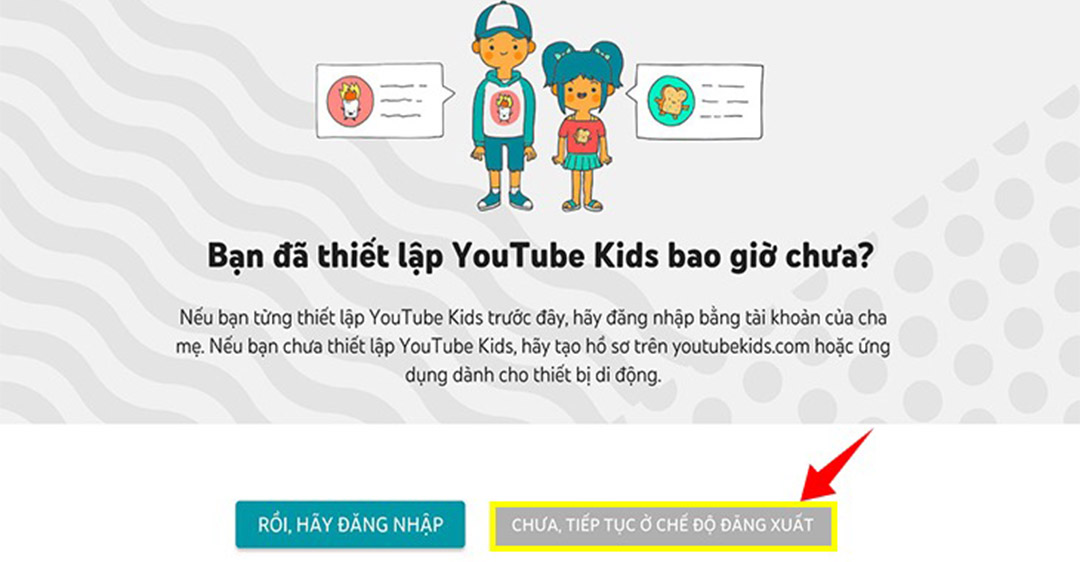
3. Cách bảo mật và tùy chỉnh Youtube Kid trên tivi
Khi sử dụng cách đăng nhập Youtube Kid trên tivi, có một số cách bạn có thể bảo mật và tùy chỉnh trải nghiệm cho trẻ em. Dưới đây là một số hướng dẫn để bạn làm điều này:
Đặt mật khẩu: Để bảo vệ tài khoản phụ huynh và ngăn trẻ em truy cập vào các cài đặt không phù hợp, hãy đặt mật khẩu cho tài khoản phụ huynh. Điều này sẽ yêu cầu nhập mật khẩu trước khi truy cập vào cài đặt và chức năng quản lý của ứng dụng.
Tùy chỉnh nội dung: Sử dụng các công cụ kiểm soát phụ huynh trong Youtube Kid để tùy chỉnh nội dung phù hợp với độ tuổi của trẻ em. Bạn có thể chặn các video, kênh hoặc tìm kiếm nội dung không thích hợp. Hãy xem xét thiết lập các bộ lọc nội dung để chỉ hiển thị nội dung phù hợp với độ tuổi của trẻ em.
Quản lý thời gian xem: Youtube Kid cung cấp tính năng quản lý thời gian xem, cho phép bạn thiết lập thời gian giới hạn cho trẻ em sử dụng ứng dụng. Bạn có thể đặt thời gian hằng ngày hoặc tuần để giới hạn thời gian trẻ em dành cho việc xem video trên Youtube Kid.
Kiểm tra hoạt động: Youtube Kid cung cấp chức năng xem lịch sử xem và hoạt động của trẻ em trên ứng dụng. Bạn có thể kiểm tra xem trẻ em đã xem những video nào và thời gian họ đã dành cho Youtube Kid. Điều này giúp bạn hiểu rõ hơn về hành vi và quan tâm của trẻ em trên nền tảng này.
Cập nhật và theo dõi: Đảm bảo rằng bạn luôn cập nhật phiên bản mới nhất của ứng dụng Youtube Kid trên tivi của bạn. Các bản cập nhật thường đi kèm với các cải tiến về bảo mật và tùy chỉnh. Hãy theo dõi các thông báo và hướng dẫn từ nhà sản xuất tivi hoặc Youtube Kid để đảm bảo bạn đang sử dụng ứng dụng một cách an toàn và hiệu quả.
Trên tivi, cách đăng nhập Youtube Kid trên tivi mang đến cho trẻ em một trải nghiệm giáo dục và giải trí an toàn. Tuy nhiên, việc bảo mật và tùy chỉnh ứng dụng này là rất quan trọng để đảm bảo trẻ em được tiếp cận nội dung phù hợp và tránh những nguy cơ tiềm ẩn. Nếu còn có vấn đề nào thắc mắc, các bạn có thể liên lạc với Trung tâm sửa chữa điện lạnh – điện tử Limosa qua HOTLINE 1900 2276 để được cung cấp nhiều thông tin hơn.

 Thời Gian Làm Việc: Thứ 2 - Chủ nhật : 8h - 20h
Thời Gian Làm Việc: Thứ 2 - Chủ nhật : 8h - 20h Hotline: 1900 2276
Hotline: 1900 2276
